コンソール画面に表示される列の表示/非表示/順番の交換操作
作成日:2019年2月28日 | 更新日:2023年7月13日
本ナレッジでは、コンソール画面に表示されるテーブルの列(カラム)について、表示/非表示の切り替えや、表示される順番を入れ替える操作方法について説明しています。
表示される列を表示/非表示/入れ替えする方法
列の表示/非表示の手順
- 右上の表アイコン(スクリーンショットの赤枠)をクリックします。
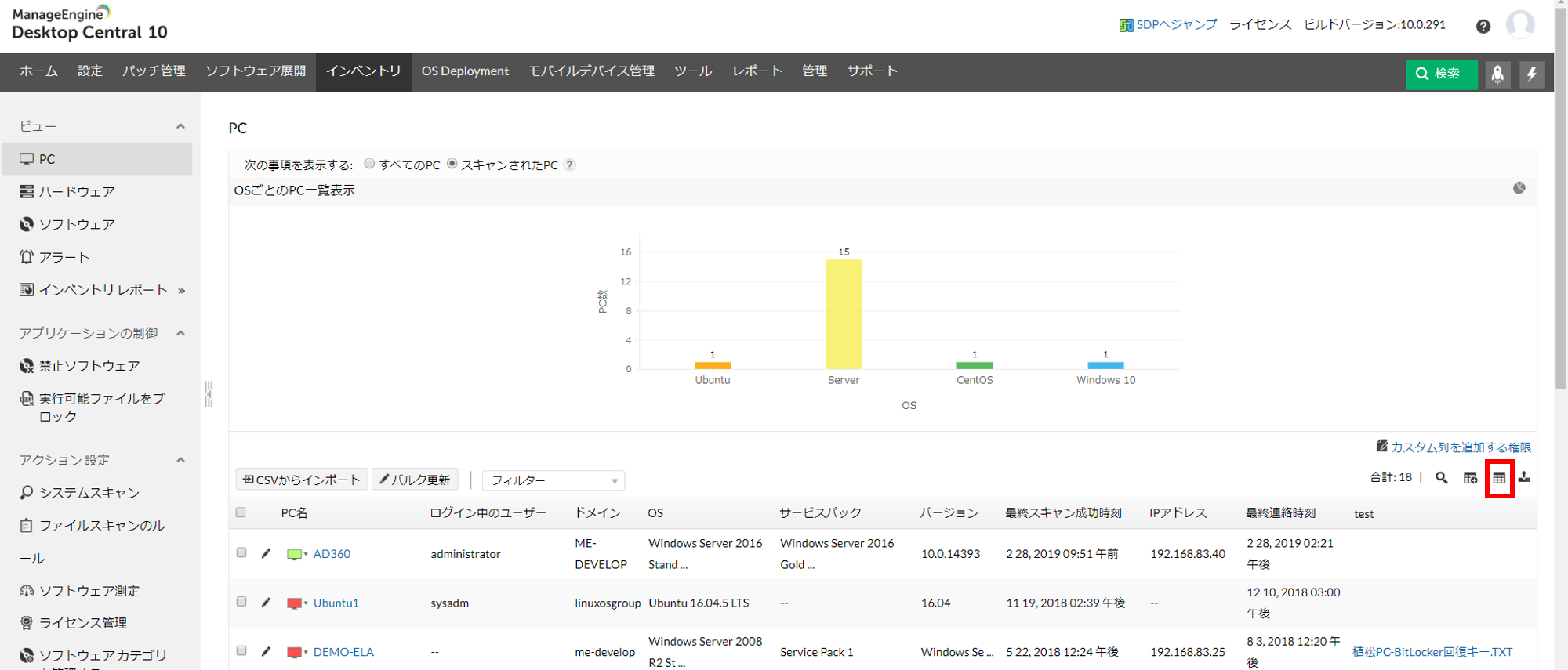
- 表示したい列について、チェックボックスにチェックを入れます。また、非表示にしたい列について、チェックを外します。
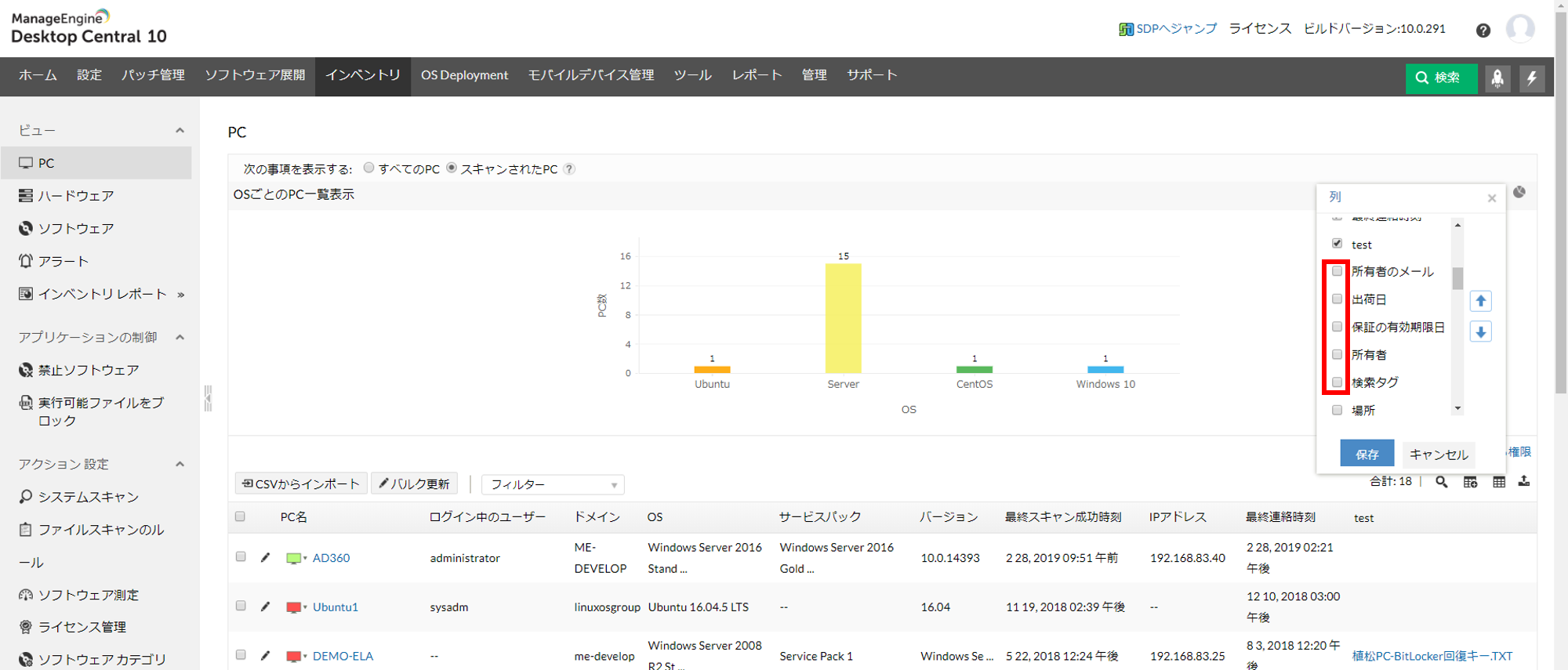
- 「保存」をクリックします。
以上で、コンソール画面に表示される列の表示/非表示が切り替えられます。
列の順番の入れ替えの手順
Endpoint Central 各ビルド および Desktop Central 10.0.419以降のビルド
レポート以外の各テーブルについては、カラム名(ヘッダー)を直接ドラッグ&ドロップすることでも順番の入れ替えが可能です。
Desktop Central 10.0.419以前のバージョン
- 右上の表アイコン(スクリーンショットの赤枠)をクリックします。
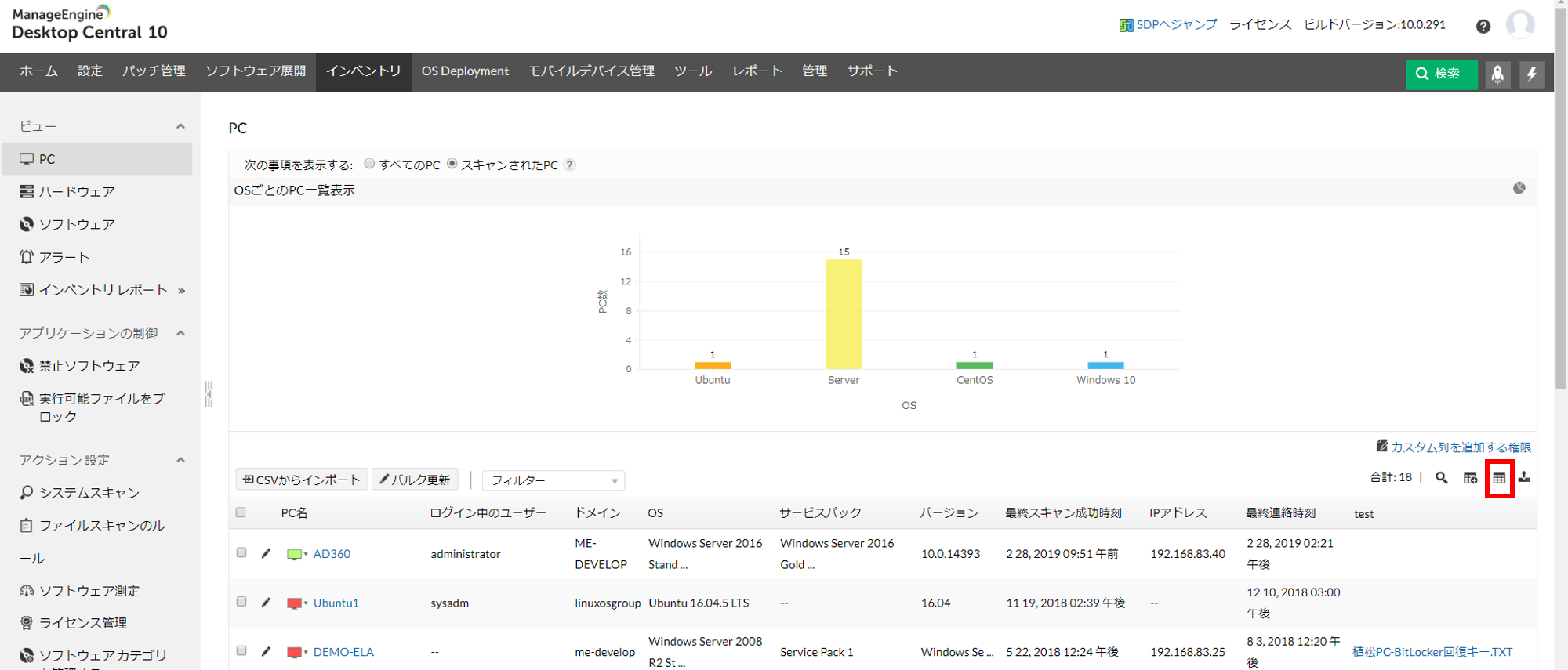
- 入れ替えたい列について、カラムを選択し、右側の青い[↑]/[↓]をクリックして列を入れ替えます。
